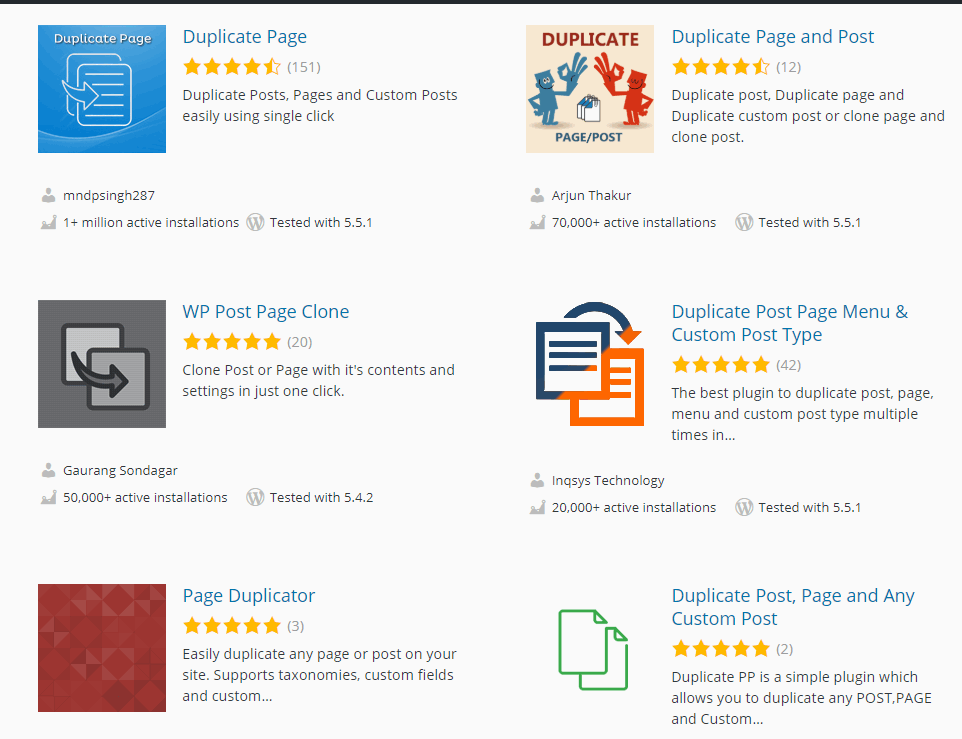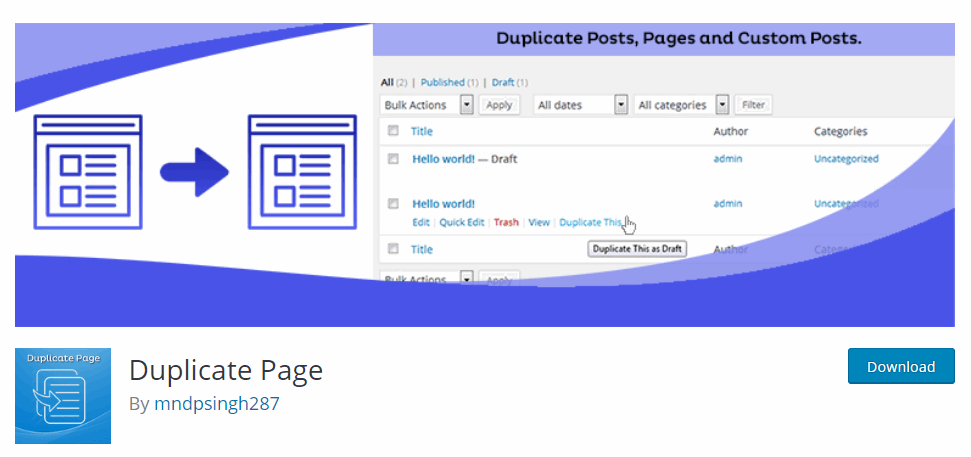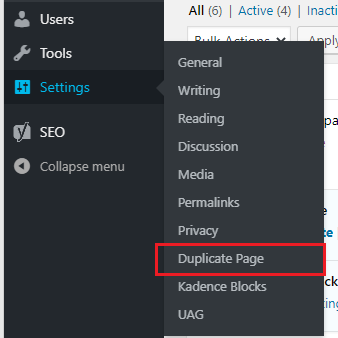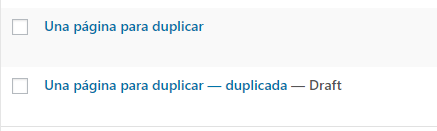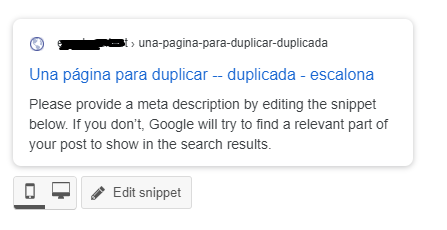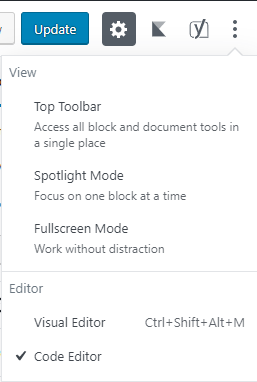Das Duplizieren einer Seite in WordPress ist eine ziemlich einfache Aufgabe, wenn Sie die Methoden kennen. Deshalb erklären wir in diesem Beitrag einige Optionen, damit Sie eine Seite oder einen Beitrag auf Ihrer WordPress-Website oder Ihrem Blog "klonen" können.
Ist es möglich, eine Seite in WordPress auf einfache Weise zu duplizieren?
Möglicherweise haben Sie sich diese Frage jemals gestellt, als Sie es versuchten Erstelle eine Seite neu basierend auf dem Inhalt eines anderen bereits veröffentlichten oder als Sie es versucht haben Neugestaltung deine Website.
Dies ist eine der häufigsten Fragen, die WordPress-Benutzer auf mittlerer Ebene normalerweise haben.
Die Antwort ist ja.
Es ist möglich, eine Seite in WordPress zu duplizieren. Das Beste ist, dass es sehr einfach ist.
Gleichzeitig gibt es verschiedene Methoden, um dies zu erreichen.
So duplizieren Sie eine Seite in WordPress
Im Folgenden teilen wir Ihnen einige Alternativen mit unterschiedlichen Schwierigkeitsgraden mit.
Der einfachste Weg, eine Seite oder einen Beitrag in WordPress zu duplizieren: mit Plugins
Wir übertreiben nicht, wenn wir sagen, dass Sie im WordPress-Plugin-Repository Hunderte von Optionen finden, um eine Seite mit ein paar Klicks zu duplizieren.
Ja, so einfach ist das.
Natürlich müssen Sie genau darauf achten, dass nicht alle Plugins im Repository auf dem neuesten Stand sind.
Tee wir empfehlen Seien Sie vorsichtig und suchen Sie nach denjenigen mit den neuesten Installationen und Updates. Zum Zeitpunkt des Schreibens dieses Tutorials sind dies:
- Seite duplizieren
- Seite und Beitrag duplizieren
Duplizieren einer Seite in WordPress mit Duplicate Page
Lass dich nicht von seinem Namen täuschen, denn obwohl es nur heißt SeitendupliziererDie Wahrheit ist, dass dieses Plugin kann Klon in Sekunden: Seiten und Beiträge.
Die Installation ist recht einfach.
(Wenn Sie nicht wissen, wie Sie ein Plugin in Ihrem WordPress-Blog oder Ihrer Website installieren, haben wir ein Tutorial, das alles Schritt für Schritt erklärt.)
Sobald das Plugin aktiviert ist, müssen Sie nur noch die folgenden Schritte ausführen:
Gehen Sie zur Registerkarte Einstellungen (Einstellungen, wenn Ihr WordPress auf Englisch ist) und suchen Sie die Option: Seite duplizieren.
Das Plugin-Einstellungsfenster Hier sehen Sie die verschiedenen Optionen, die Ihnen das Plugin bietet. Wir empfehlen Ihnen, die folgenden Konfigurationsdetails zu beachten.
Doppelte Seite einrichten
- Als erstes müssen Sie den Editor auswählen: Sie haben zwei Möglichkeiten: klassischer Editor und das "neue" Editor Gutenberg. Hier müssen Sie den Editor auswählen, den Sie verwenden oder den Sie zum Bearbeiten Ihres Editors bevorzugen doppelte Seiten. Es liegt an dir.
- Der zweite Schritt ist die Konfiguration des Status des doppelten Beitrags oder der doppelten Seite Dies bedeutet, dass Sie das Plugin so bestellen können, wie die geklonten Seiten und Beiträge standardmäßig sein sollen. Sie haben vier Möglichkeiten: Entwurf, veröffentlicht, privat oder ausstehend. Je nach Ihrem Geschmack und Ihren Bedürfnissen können Sie sich für eine beliebige Option entscheiden. Wir empfehlen die Auswahl der Option Radiergummi Standardmäßig können Sie also Fehler oder Irrtümer vor dem Posten problemlos bearbeiten.
- Im Folgenden können Sie auswählen, wo möchtest Du gehen Sobald Sie die Option zum Duplizieren der Seite oder des Beitrags gedrückt haben. Die Optionen sind: a, bleiben Sie in der Eingabeliste oder Seiten oder b, gehen Sie zum Bearbeitungsfenster. Wenn Sie viele Seiten duplizieren möchten, wählen Sie am besten die erste Option.
- In der letzten Konfigurationsoption von Seite duplizieren können Sie dies auswählen Suffix, Ende oder Slogan, die die Einträge haben sollen, die Sie klonen. Auf diese Weise können Sie sie identifizieren So werden Sie nicht mit Originalseiten und doppelten Seiten verwechselt.
Dupliziere eine Seite in WordPress mit Seite duplizieren
Wenn das Plugin konfiguriert ist, können Sie jetzt Seiten mit nur einem Klick duplizieren.
- Gehen Sie zur Liste der Seiten, wenn Sie den Cursor auf den Eintrag bewegen, den Sie "fotokopieren" möchten. Sie werden sehen, dass jetzt eine neue Option angezeigt wird, die besagt: Duplizieren Sie dies (oder Duplizieren Sie dies, wenn Sie gleichzeitig Ihr WordPress auf Englisch haben).
- Um die Seite zu duplizieren, müssen Sie nur diese Option drücken.
Und voila, jetzt werden Sie sehen, dass die neue Seite - oder das Duplikat - direkt unter der Originalseite angezeigt wird.
Es ist leicht, die "neue Seite" durch das von uns gewählte Suffix zu unterscheiden, das in unserem Fall war: dupliziert.
Gleichzeitig können Sie die sehen Status der Seite.
Wir klonen Seiten als Entwurf.
Mit diesem Status können wir sicherstellen, dass vor der Veröffentlichung alles in Ordnung ist. Sie wissen: Nehmen Sie die gewünschten Änderungen vor und vor allem:
Ändern Sie die URL und Details SEO um keine Probleme mit zu haben doppelten Inhalt.
Denken Sie daran: Es ist am besten, die URL-Adresse so zu bearbeiten, dass sie nicht mit der ursprünglichen URL übereinstimmt.
Dupliziere einen WordPress-Blog-Beitrag mit Seite duplizieren
Wenn in Ihrem Fall, was Sie wollen, ist einen Eintrag duplizieren In Ihrem Blog mit Duplicate Page ist die Vorgehensweise sehr identisch.
- Gehen Sie zur Registerkarte Post oder Eintrag
- Wähle eine Option Alle Einträge Hier sehen Sie die vollständige Liste der in Ihrem Blog veröffentlichten Beiträge
- Suchen Sie den Blog-Beitrag, den Sie duplizieren möchten
- Positionieren Sie den Cursor über dem Eintrag und Sie sehen die Option: dupliziere dies
- Fertig, jetzt können Sie den veröffentlichten Eintrag sehen
Die Empfehlungen in diesem Fall sind die gleichen:
Sie müssen darauf achten, den neuen Eintrag mit der vom Standard-Plugin generierten URL zu veröffentlichen.
Duplizieren einer Seite in WordPress ohne Installation von Plugins
Obwohl die Plugins zum Duplizieren von Seiten recht leicht sind, kommt es manchmal vor, dass wir eine doppelte Seite nur sehr pünktlich erstellen müssen und unsere WordPress-Installation nicht mit einem Plugin für den einmaligen Gebrauch sättigen möchten.
Wenn Sie eine Seite in WordPress duplizieren möchten, ohne etwas zu installieren, gibt es eine ziemlich einfache Alternative. Achten Sie darauf:
Alles was Sie tun müssen, ist die Seite oder den Beitrag zu öffnen, die Sie duplizieren müssen.
Greifen Sie dann auf die erweiterten Bearbeitungsoptionen zu (die drei Punkte rechts neben dem Editor).
Dort wählen Sie die Option Code-Editor.
Der nächste Schritt ist recht einfach, aber Sie müssen sehr vorsichtig sein.
Alles was du tun musst, ist Kopieren Sie den Code.
Erstellen Sie einen neuen EintragAktivieren Sie die Option Code-Editor und fügen Sie den gesamten Code ein, den Sie bereits ausgewählt haben.
Um die geklonte Seite oder den Beitrag im Detail zu sehen, müssen Sie nur den visuellen Editor erneut auswählen.
Es gibt jedoch noch weitere Möglichkeiten, Seiten und Beiträge in WordPress zu duplizieren. Dies ist nur ein Beispiel. Wenn Sie mehr wissen möchten, können Sie dies tun Melden Sie sich für den besten Online-Kurs in Spanisch in WordPress an.